
バツダウンロードファイルをクリックしてインストールします
このソフトウェアは、ドライバーの稼働を維持し、一般的なコンピューターエラーやハードウェア障害からユーザーを保護します。 3つの簡単なステップで今すぐすべてのドライバーをチェックしてください:
- DriverFixをダウンロード (確認済みのダウンロードファイル)。
- クリック スキャン開始 問題のあるすべてのドライバーを見つけます。
- クリック ドライバーの更新 新しいバージョンを入手し、システムの誤動作を回避します。
- DriverFixはによってダウンロードされました 0 今月の読者。
キヤノン プリンタは、インクコスト、メンテナンス、または保証の点で購入者の日常の使用予想に一致するため、需要が高くなっていますが、エラーがまったくないわけではありません。 今日は、長い間議論されてきたプリンタエラーに対処するつもりです 5c20.
多くのユーザーが自分のでそれに遭遇したと報告しています キヤノンプリンター、特にMXシリーズモデルで。 エラーに遭遇した場合 5c20 また、通常はすぐに解決できるため、慌てる必要はありません。
この記事では、エラーの一般的な原因と、問題を短期間で修正するための効果的な解決策について説明します。
Canonプリンターエラー5c20が発生した場合はどうすればよいですか?
1. プリンタをリセットする

- を押すことから始めます 電源スイッチ プリンタをオンにして、完全にオフになるのを待ちます。
- プリンタを電源コンセントから抜きます。
- 30秒以上待ってから、プリンタを電源に再接続します。
- プリンタの電源を入れます。
- 電源を入れたら、テストページを印刷してみてください。
プリンタをリセットすると、基本的にフラッシュメモリが消去されてデバイスがリセットされ、エラーなどのプリンタ関連の問題が解決されることがよくあります。 5c20. 上記の手順でプリンタマシンを正常にリセットできるため、指定されたとおりに適用します。
2. プリンタのプリントヘッドを確認してください

プリンタ方式のリセットは広く使用されており、ほとんどの場合、エラーが修正されます。 うまくいかない場合は、代わりにこの手順を続行してください。 これは、エラーが発生した場合に推奨されます 5c20 何かを印刷しようとすると、ガタガタという音がします。
これがプリンタのプリントヘッドに関連していることを確認するには、マシンを電源コンセントから抜き、カバーパネルを取り外します。 中にいる間に、オレンジ/グレーのレバーをインクカートリッジのリフトまで持ち上げ、インクカートリッジを取り外し、プリントヘッドを清掃します。
プリンタが正しく機能するために、交換が必須の場合があります。
3. キャリッジベルトが所定の位置にあることを確認してください

それでも問題が解決しない場合は、カートリッジキャリッジをプリンタ内で前後に動かし、インクを用紙に放出するベルトを綿密に検査する必要があります。
ベルトはキャリッジセクションの後ろにあります。 キャリッジを取り外し、懐中電灯でベルトをチェックして、ベルトが滑っていないかどうかを確認するのが最善です。
4. パージドライブシステムユニットを交換してください
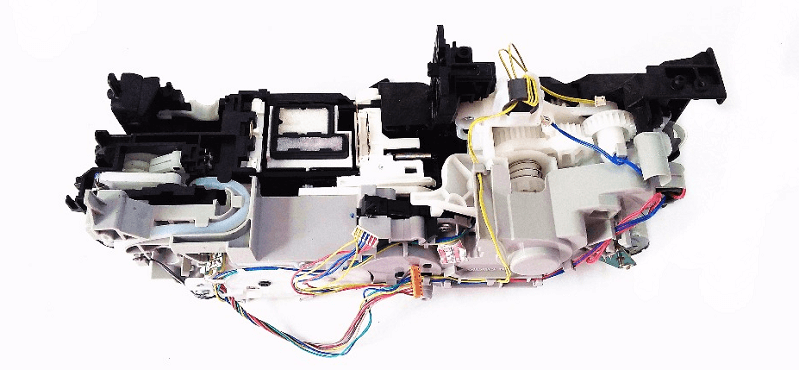
ポンプローラーセンサー自体に問題が発生した場合は、パージドライブシステムユニットの交換を延期しないでください。
上記の記事では、Canonプリンターを簡単に定義しました 5c20 エラーと問題の背後にある症状。
この方法でうまくいかない場合は、プリンタサポートヘルプデスクに連絡するか、チームからさらにサポートが必要な場合はコメントでお知らせください。
また読む:
- 修正:Canonプリンターの「インクがなくなった可能性があります」というエラーメッセージ
- すべてのプリンターモデルでCanonエラーB200を修正
- プリンタエラーを削除する権限がありません[FIX]
 まだ問題がありますか?このツールでそれらを修正します:
まだ問題がありますか?このツールでそれらを修正します:
- このPC修復ツールをダウンロードする TrustPilot.comで素晴らしいと評価されました (ダウンロードはこのページから始まります)。
- クリック スキャン開始 PCの問題を引き起こしている可能性のあるWindowsの問題を見つけるため。
- クリック 全て直す 特許技術の問題を修正する (読者限定割引)。
Restoroはによってダウンロードされました 0 今月の読者。


